エラー コード PILUM は、CoD Modern Warfare および Warzone のプレイヤーが、追加のコンテンツ パックをダウンロードするときに表示されるエラーです。ゲームがパックを認識せず、結果としてこのエラーが表示されます。ほとんどのケースは Xbox で発生するため、対処がやや混乱する可能性があります。

幸いなことに、ゲーム コミュニティは解決策をすぐに見つけ出す傾向があります。いくつかの修正を試して、問題が解決するかどうかを確認できます。すべての詳細について読んでください。
CoD でエラー コード PILUM を修正する方法
ゲームをダウンロードして起動しようとすると、システムにいくつかのコンテンツ パックが不足していると言われる場合があります。これは定期的に発生します。通常ではないのは、それらを取得しようとしてエラー メッセージを受け取ることです。
奇妙なことは、エラー コード PILUM が Activision の既知の問題のリストに含まれていないことです。パックが問題の原因であり、解決する必要があります。
エラー コード PILUM が発生する理由は 3 つあります。
- コンソールの不具合
- 一貫性のないネットワーク情報
- コンソールのキャッシュとデータの破損
これらはアドレス可能であるため、これらの修正のいくつかを試すだけで済みます。エラーをクリアする保証はありません。ただし、コミュニティのメンバーは、それらが役立つことを発見しました。
Xbox を再起動する
場合によっては、Xbox を再起動すると、エラー コード PILUM やその他の不具合が修正されることがあります。 Xbox ボタンを押して、再起動オプションを選択します。本体が再起動したら、もう一度試して、コードがまだ表示されるかどうかを確認してください。
答えが「はい」の場合は、以下の他のトリックの使用を検討してください。
マルチプレイヤー パックを手動でインストールする
CoD Modern Warfare をプレイする場合、マルチプレイヤー パックをダウンロードして他のプレイヤーとプレイする必要があります。破損している可能性があり、機能するファイルに置き換える必要があります。
- Modern Warfare に関連するすべてのコンテンツをアンインストールします。
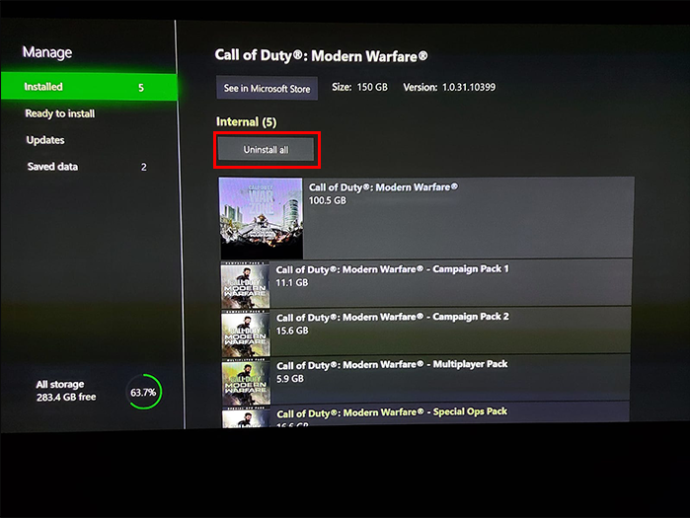
- [設定] メニューに移動します。
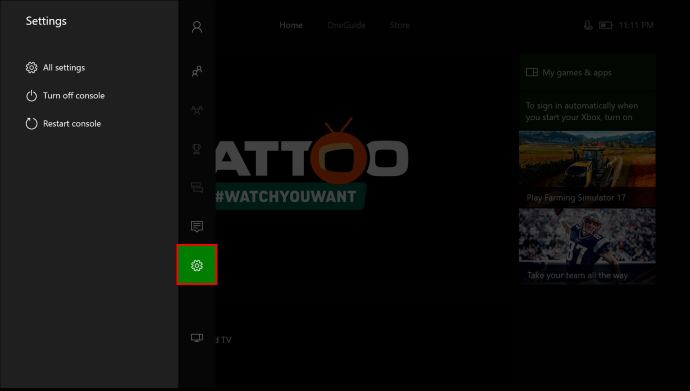
- 「一般」の下にある「ネットワーク設定」を選択します。

- 「ワイヤレス ネットワークのセットアップ」で、「オフラインにする」を選択します。
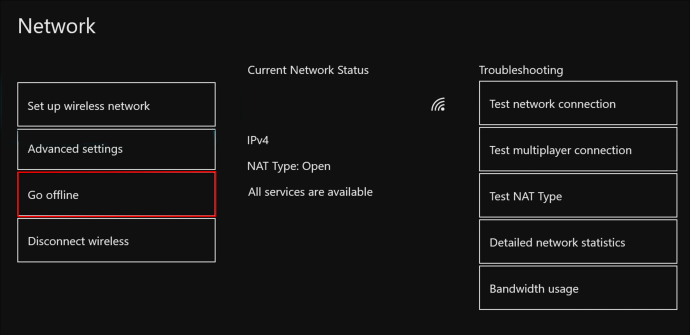
- PC に切り替えて、Xbox で使用しているのと同じ Microsoft アカウントを使用して、Microsoft Store からマルチプレイヤー パックをダウンロードします。
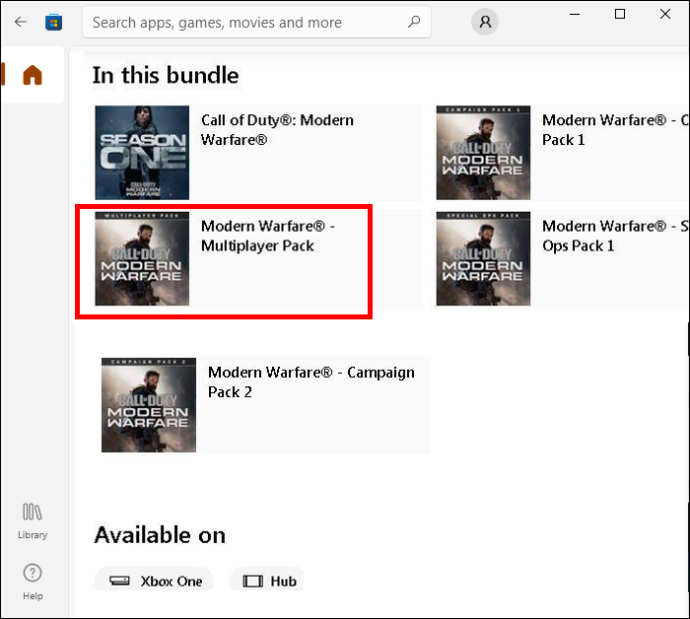
- Xbox に戻り、オンラインに戻ります。
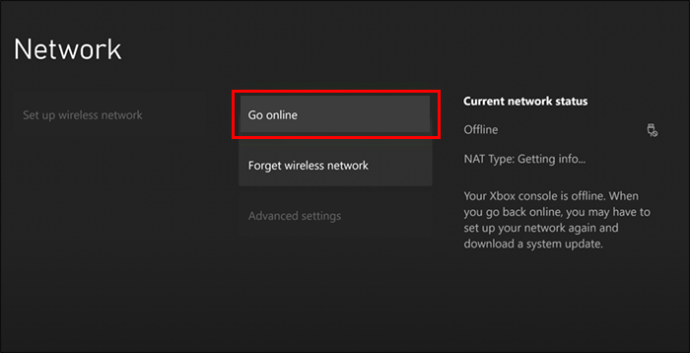
- Microsoft Store にアクセスして、Xbox でマルチプレイヤー パックをダウンロードします。
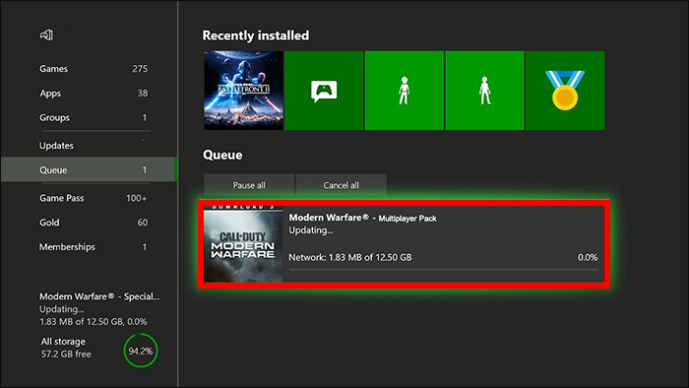
- ゲームを再実行してみてください。
この修正により、多くの人が完全な機能を取り戻すことができました。破損したゲーム データのすべての痕跡を削除する必要があります。
すべてのパックをインストール
別の解決策は、Modern Warfare アドオンを管理し、コンソールがそれらを正しくインストールできるようにすることです。正しく実行すると、エラー コードは消えます。その後、Modern Warfare を通常どおりプレイできます。
- Xbox 本体を起動します。
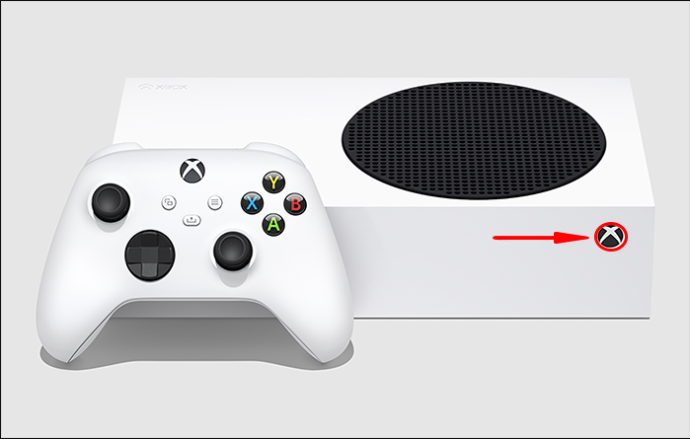
- Modern Warfare を強調表示して、いくつかのオプションを表示します。
- 「ゲームとアドオンの管理」に移動して選択します。
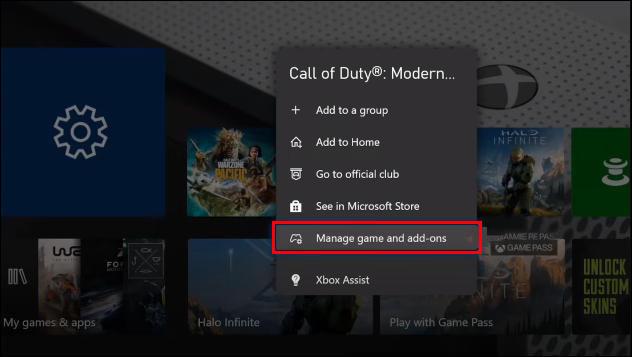
- マルチプレイヤー パックやスペシャル オプス パックなど、必要なすべてのデータ パックを選択します。
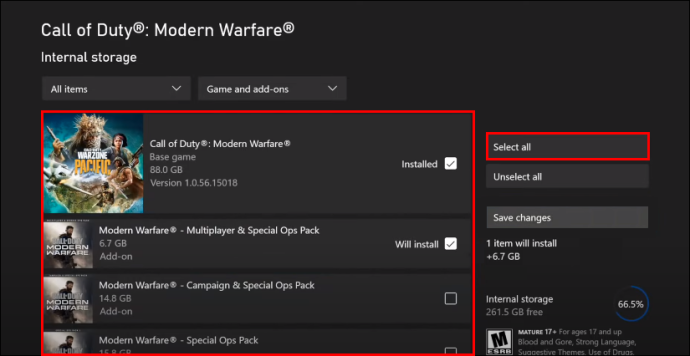
- 変更を保存して、干渉することなくすべてをインストールします。
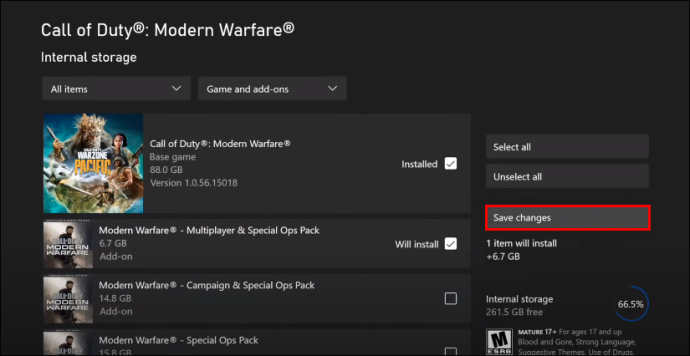
すべてのパックがインストールされると、エラー コード PILUM は表示されなくなります。
部分的にダウンロードしたコンテンツを削除する
エラーが原因でコンソールがパックを正しくインストールできないため、最初にシステムからパックを削除してから再度ダウンロードできます。手順は次のとおりです。
- Xbox コントローラーのガイド ボタンを押します。

- 「設定」メニューに移動します。

- 「システム」と「ストレージ」を選択します。
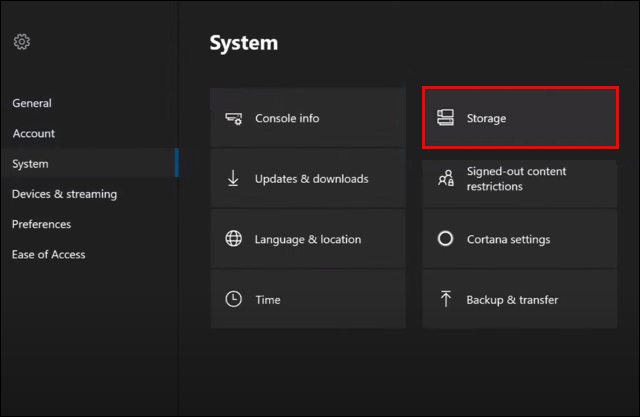
- X を押して、コンソールがユーザーに削除を提案するものを表示します。

- 下にスクロールして、黄色の感嘆符が付いているコンテンツを探します。
- コンテンツを削除します。
ここで、パックを再度ダウンロードします。
- 今回は「アカウント」へ。
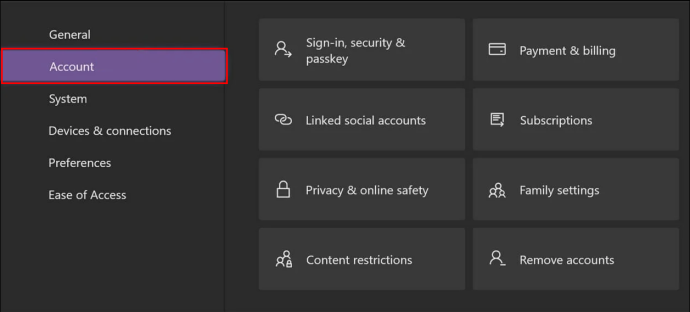
- 「支払いと請求」を選択します。
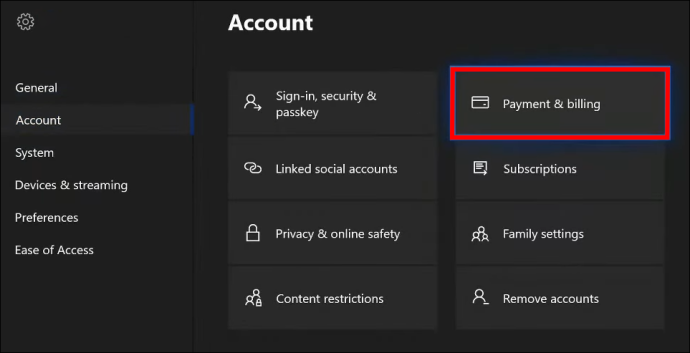
- 「注文履歴」を選択。

- 以前にダウンロードできなかったパックを選択してください。
- コンテンツを再度ダウンロードします。
新しいダウンロードでは、エラーはもうトリガーされません。このソリューションは比較的役に立ちますが、常に機能するとは限りません。
別の方法でマルチプレイヤー パックをダウンロードする
この代替方法は、エラーを修正するための鍵となる場合があります。このプロセスには Microsoft Store を使用しています。
- Xbox で Microsoft Store にアクセスします。
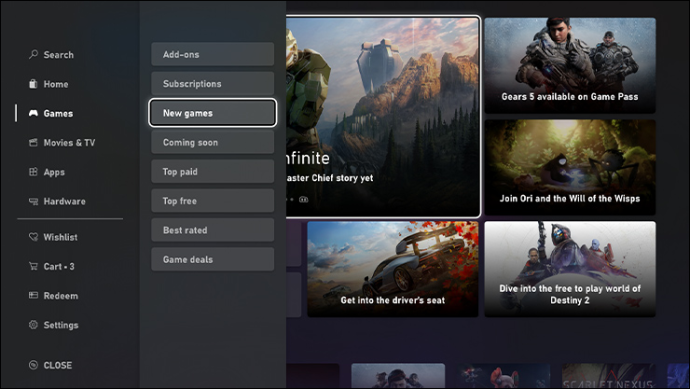
- マルチプレイヤー パックを探します。
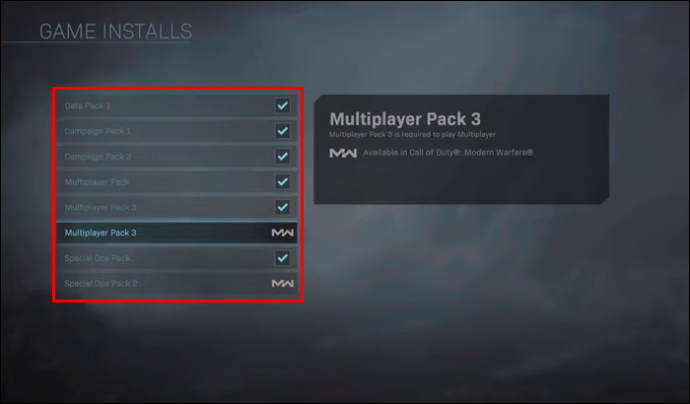
- ゲームのカバー アートがあるリストを探します。
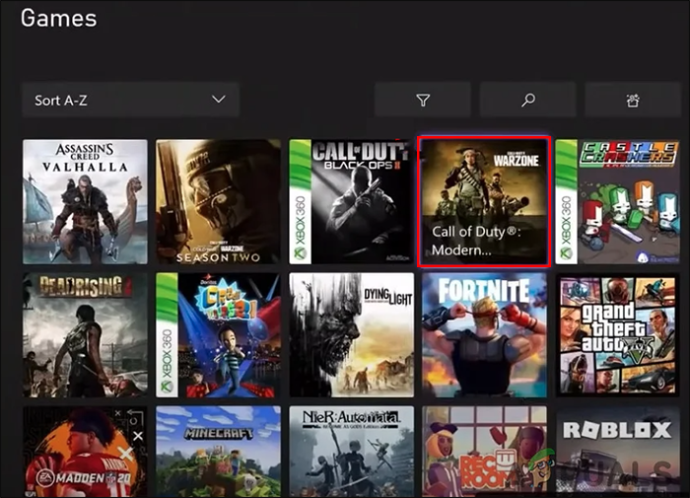
- インストールするオプションを選択します。
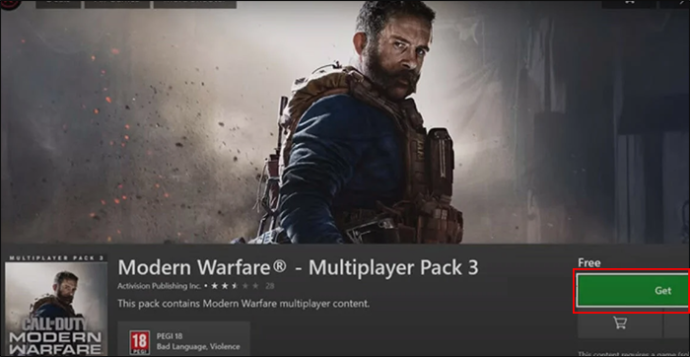
- マルチプレイヤー パックを受け入れてインストールします。
- CoD モダン・ウォーフェアをプレイしてみてください。
このプロセスには、待つこと以外はほとんどありません。そのため、エラー コード PILUM を修正するのはとても簡単です。
csgoでボットを無効にする方法
MAC アドレスをクリアする
一貫性のないネット データに対処するには、MAC アドレスをクリアしてみてください。エラー コード PILUM の解決に役立つことが知られています。
- ガイドボタンを押します。

- 「設定」メニューに移動します。

- 「ネットワーク設定」を選択します。

- 「詳細設定」と「代替MACアドレス」をタップします。
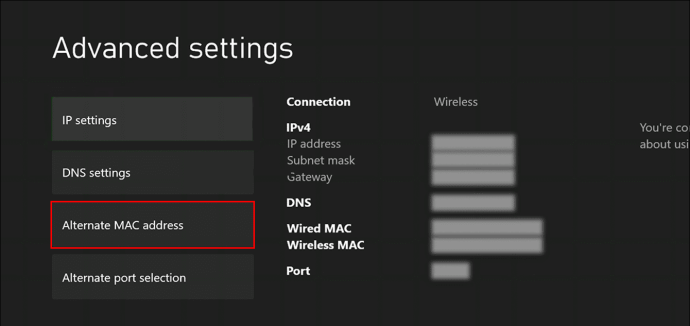
- 現在の MAC アドレスをクリアします。
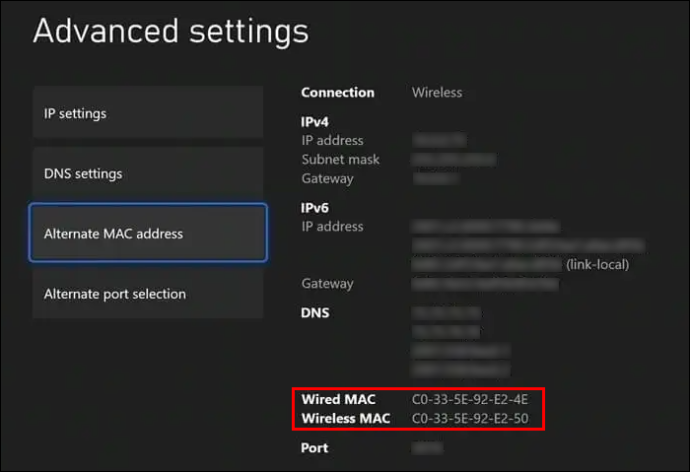
- Xbox 本体を再起動します。
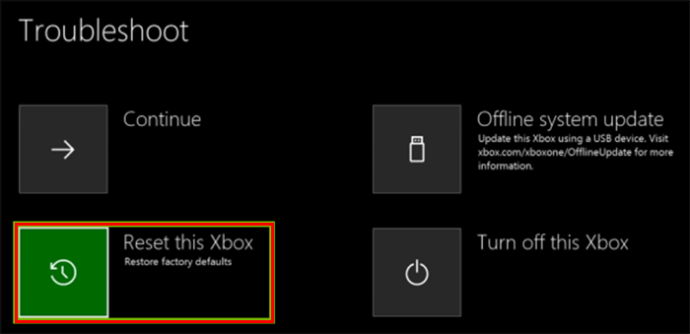
- PILUM エラー コードがまだ表示されるかどうかを確認します。
そうすることで、ネットワーク データの整合性が回復する傾向があります。そうすれば、誤差が少なくなります。
Xbox Series X/S を出荷時設定にリセットする
上記の解決策がどれも機能しない場合は、出荷時設定へのリセットが最後の手段です。完全な出荷時設定へのリセットを試みる前に、ファイルをバックアップしてください。そうすれば、すべてを再インストールした後に進行状況を取り戻すことができます。
- コントローラーの Xbox ボタンを押します。

- 「プロフィールとシステム」に移動します。
- 「システム」の下で、「コンソール情報」を選択します。
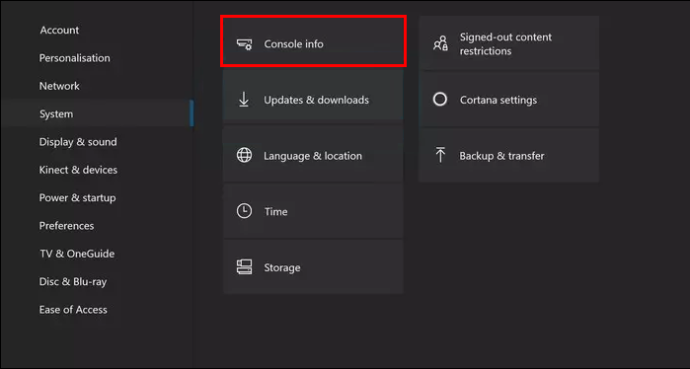
- 「コンソールをリセット」を選択します。
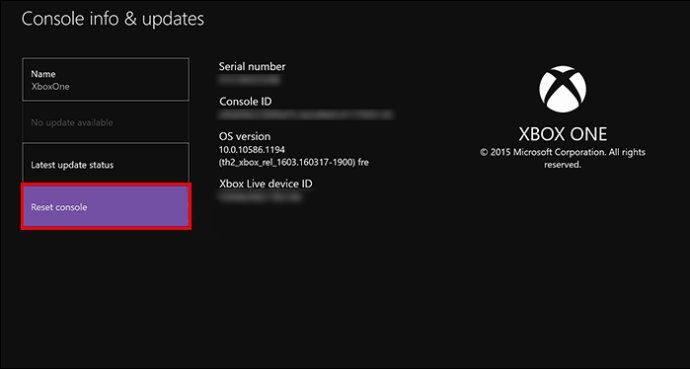
- ゲームとアプリを保持することを選択します。

- 工場出荷時設定へのリセットを続行します。
工場出荷時設定へのリセットが機能しない場合は、別のリセットを実行してすべてのデータを削除する必要がある場合があります。そうすることでコンソールがクリーンアップされますが、エラー コード PILUM も削除される可能性があります。
Warzoneのエラーを修正する 同じです
2 つのタイトルは同じゲームの一部であるため、上記のすべてのソリューションは Warzone で機能します。そのため、成功するまで各ソリューションを試してください。
願わくば、Activision がこのエラーに対処し、ゲームのファイルから削除してくれることを願っています。特に工場出荷時設定へのリセットが関係している場合は、すべてを機能させるのが難しい場合があります。
いる?
公式の開発者サポートなしでエラーメッセージを受け取るためだけにゲームをダウンロードするのはイライラします.これらのソリューション以外にプレイヤーができることは多くありません。 Activision がコードで動作するまで、このエラーがときどき表示されることがあります。
PILUM エラー コードの問題を解決するために何をしましたか?エラーコードPILUMに対処する他の方法を知っていますか?以下のコメントセクションでお知らせください。









